古いDAP-1160アクセスポイントからルーターを作成する際の少し実践的な経験を共有したいと思います。 このタスクの目標は簡単でした-コテージ用の新しいルーターを購入してお金を節約することではありません。 まあ、もちろん、関心も。
これまで代替ファームウェアに出会ったことがなかったので、この厄介な瞬間を自分で解決することにしました。 患者自身、いわば内観です。

このユニットには、2つのLAN出力と通常の3 dbi wi-fiアンテナがあります。 1つのポートWANを作成し、2つ目はLAN用に残します。 次に、目の前にあるのは代替ファームウェアの選択でした。なぜなら、 ネイティブは非常に安定して動作しません。 したがって、選択はDD-WRTまたはOpen-WRTで決まりました。 しかし、その後、困難が生じました。 十分な検索ができなかったか、何かを見逃しましたが、それは事実です。DAP-1160ではファームウェアが見つからなかったか、Realtek RTL8186チップが見つかりませんでした。 しかし、フォーラムスレッドの1つで、Wive-NGの代替ファームウェアサイトに送られました。 ファームウェアの1つがアクセスポイントにインストールされたチップをサポートし、サポートされているデバイスのリストにそのポイント自体がリストされているのを見たとき、私の幸せは何でしたか。
したがって、選択が行われます-Wive-NGを配置
私はすぐに言わなければなりません:アクセスポイントは非常に控えめな特性(FLASH-4 MiB、RAM-16 MiB)を持っているため、ファームウェアにはWebインターフェイスがなく、コマンドラインしかありません。
再フラッシュ:
良いことには、tftpを介してフラッシュする必要がありますが、私の場合は役に立ちませんでした。 したがって、両方のオプションを説明します。
1. tftp経由。
tftpサーバーをインストールし、アーカイブとファームウェアをダウンロードします。 解凍してwive.binを見つけます。これはファームウェアです。 LANコネクタをコンピューターのネットワークカードに接続します。 次に、電源がオフのデバイスで、リセットを押したままオンにします。 数秒後に点灯し、電源LEDがオフになります。 これで、同じネットワーク上のデバイス、たとえば、ip 192.168.1.88、マスク255.255.255.0になります。 192.168.1.6以外の任意のIPを使用できます。
ファームウェアを入力します:
Windowsの場合:
(ファイルへのパスはあなたのものでなければなりません)。tftp -i 192.168.1.6 put c:\wive.bin
Linuxの場合:
$ tftp tftp> connect 192.168.1.6 tftp> mode binary tftp> put wive.bin
2.個人的には上記のオプションは機能しませんでした。 そのため、ネイティブD-Link Webインターフェイスを介して通常のファームウェア更新を行い、wive.binへのパスを示しました。 奇妙なことに、すべてが順調に進みました。
そして今、最も興味深いのは設定です:
デフォルトでは、デバイスにはルーター自体のアドレス10.200.200.249で登録された10.0.0.0/8ネットワークがあります。 ここで、ネットワークカードのIPを、ルーターを使用してネットワーク上にあるように変更します。 255.255.255.0のマスクでIP 10.200.200.248を設定します。 これで、SSHを介してルーターに安全に接続できます。

デフォルトでは、ルーターのログインはroot、パスワードはrtl8186です。 写真からわかるように、ファームウェアバージョン0.3.18は最新のものとはほど遠いですが、何ができるのか、鉄片も新参者ではありません。 本質的に、wive-ngは普通のLinuxであり、Linuxに異質なものはありません。 しかし、開発者は、メニューコマンドによって呼び出されるコンソールメニューを作成して、ユーザーの生活を大幅に簡素化しました。このメニューでは、ルーターのすべての設定が表示されます。
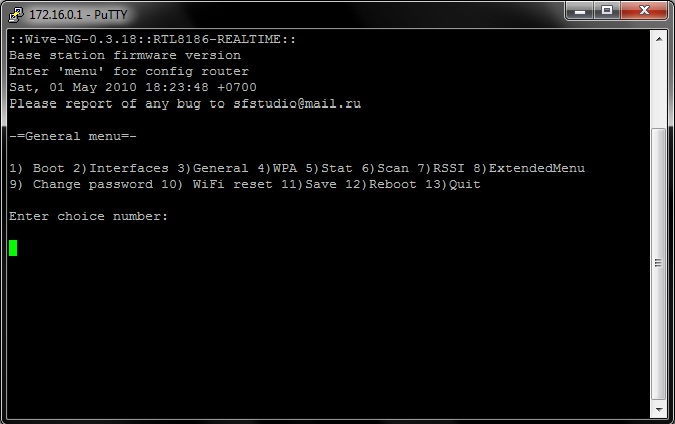
最初に勧められたのは、パスワードをrootに変更することでした。
これは次のように実行できます。
メニューから-> 9)パスワードの変更passwd root
そのため、目の前には数字付きのメニューがたくさんあります。 数字を押すと、対応する構成ファイルがviエディターで開きます。 これらのファイルを編集することにより、ルーターが構成されます。
個人的には、ルーターの非標準の内部ネットワークに戸惑っていました。 同意して、ルーターのアドレスを10.200.200.249に設定するのはなんとなく珍しいので、変更します。 メニュー-> 2)インターフェイスに移動し、BR0 インターフェイスを見つけて、行を変更します
あなたのネットワークアドレスに、私は置きますBR0_IPADDR=10.200.200.249/8
また、行の「はい」の存在を確認しますBR0_IPADDR=172.16.0.1/24
BRIDGE_START=yes
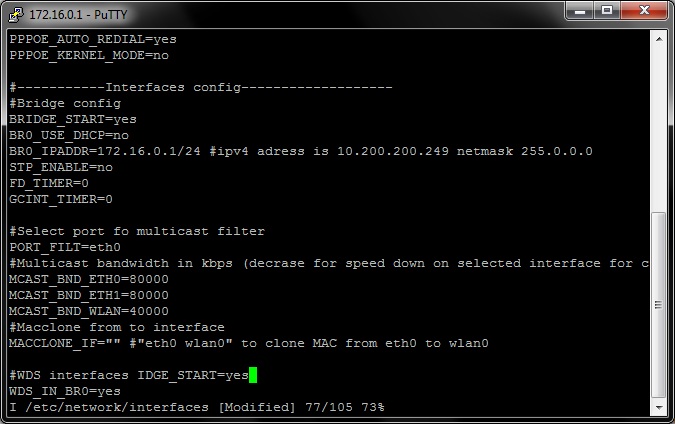
ここで、以下のETH0インターフェイスを見つけて、BR0から派生させます。
ETH0インターフェイスはデバイス上のLAN1に対応し、BR0からの出力を介してWANインターフェイスになります。 次に、プロバイダーの設定、つまりIPアドレスを提供する方法を確認する必要があります。 DHCPによる場合、はいでこの行に書き込みますETH0_IN_BR0=no
この行を空のままにしてコメントアウトします:ETH0_USE_DHCP=yes
#ETH0_IPADDR=
静的IPがある場合は、次の行にDHCPに対して「no」を記述します。 次の行では、プロバイダーが発行したIPを記述します。ETH0_USE_DHCP=no
ETH0_IPADDR= ip
LAN出力が1つある場合、ETH1インターフェイスの次の行を次のように変更する必要があります。
LAN出力が2つあるため、オンのままにします。ETH1_ENABLED=no

行った変更を保存し、コマンドで終了します
:wq
とりあえず、インターフェースの構成を終了しましょう。 DHCPを設定しましょう。
メニュー-> 8)拡張メニュー-> 5)DHCPDに進みます 。
ここで、DHCPサーバーの設定を書き留めます。
ipディストリビューションをbr0インターフェースにバインドします。これにより、このインターフェースに接続されているすべてのポート(eth1およびwlan0)でipを配信できます。
次に、分散IPの範囲を設定します。この範囲から、アドレスのIP配布が開始されます。
そして、終わりますstart 172.16.0.100
end 172.16.0.120
次の行は変更できません。
max_leases 30
プロバイダーのDNSをスペース、または私の場合のようにGoogleの次の場所に配置します。
opt dns
ネットワークのサイズを設定します。BR0_IPADDR= 172.16.0.1 / 24の行で指定したネットワークのサイズと一致する必要があります。 255.255.255.0。
option subnet 255.255.255.0
DHCPサーバーが発行するゲートウェイを作成します。
opt router 172.16.0.1
次の2行をコメント化できます。
#opt wins #option domain
ユーザーIPのバックアップ時間を短縮するか、デフォルトのままにしておくことができます-24時間:
option lease 86400
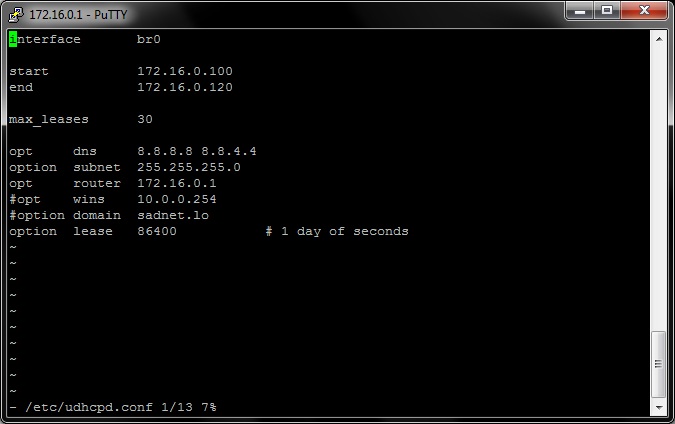
保存して終了
:wq
メニューに移動-> 1)起動し、DHCPサーバーがオンになっていることを確認します。
START_DHCPSERVER=yes

viエディターを保存して終了する
設定メニューを保存します-> 11)ルーターメニューを 保存して再起動します-> 12)再起動します。:wq
再起動後、新しいIPの下のルーターに移動し、DHCP経由でアドレスを取得する必要があります。 また、LAN1がもはやBR0にないことを忘れないでください。LAN2に切り替えるか、オープンSSID "SF-WL"でwi-fi経由で接続する必要があります。
新しいアドレスでルーターに再接続した後、最終的にインターネットに接続するための設定に進みます。
再度、 メニューに移動-> 1)次の行を起動して編集します。
-ルーターモードをオンにする
IPV4_FORWARD_ENABLE=yes
-ルーターモードでNATを有効にする
MASQUERADE=yes
-ファイアウォールをオンにします
START_IPTABLES=yes
-ルーターを内部ネットワークのDNSサーバーにします-
START_DNSSERVER=yes
次のオプションはオプションですが、フォーラムでは、デバイスのメモリが既に非常に小さく、ログに費やすのが残念なため、無効にすることをお勧めします。
SYSLOG_ENABLE=no
変更を保存して、 メニュー-> 2)Interfacesに進みます 。
ここで、プロバイダーへの接続の種類(PPTP、L2TP、PPOE)を選択する必要があります。 プロバイダーが静的または動的IPを提供するだけの場合は、この項目をスキップできます。
PPOEの例を検討します。
-このタイプの接続をオンにします
PPPOE_CALL_START=yes
-プロバイダーのログイン
それに応じてパスワードPPPOE_USER=
ルータがデフォルトルートを自動的に登録できるようにしますPPPOE_PASSWORD=
および自動再接続PPPOE_DEFAULTROUTE=yes
PPPOE_AUTO_REDIAL=yes
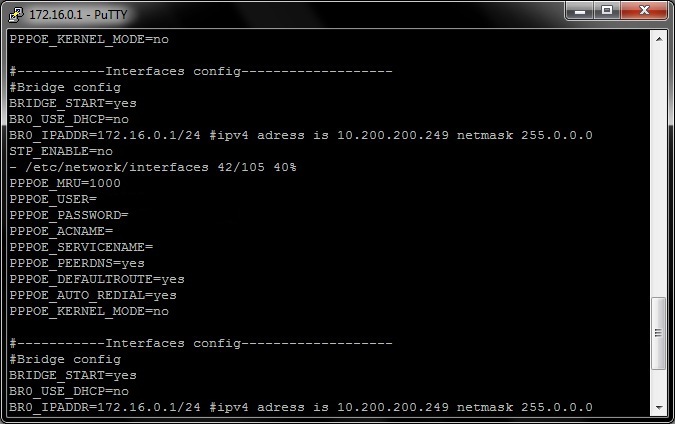
保存して終了します。
メニュー-> 8)拡張メニュー-> 2)Iptablesに進みます。 そして、ここでeth0への転送パケットを含む行を追加します
iptables -t nat -A POSTROUTING -o eth0 -j MASQUERADE
良いことには、まだsshポートを閉じる必要があります:
iptables -A INPUT -i eth0 -p tcp --destination-port 22 -j DROP
iptables -A INPUT -i eth0 -p udp --destination-port 22 -j DROP
保存して終了します。 メニューに保存-> 11)保存して12)再起動します。
再起動後、ルーターはppp0インターフェイスを上げ、ifconfigコマンドで確認する必要があります。
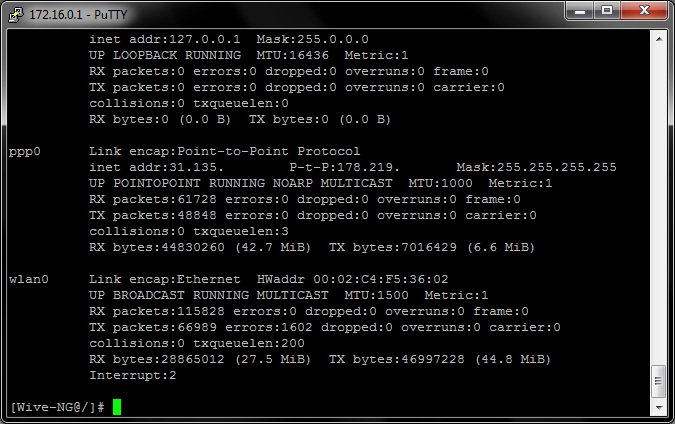
世界をpingしようとする-動作するはずです。
5.あとは、wi-fiを設定するだけです。
メニューに移動-> 3)[一般]で WPA行を見つけて[はい]に変更し、WPA / WPA2モードをオンにします
行を見つけて、ネットワークの名前をWPA=yes
ESSID=
保存して終了します。
メニュー-> 4)WPAに進みます 。 そして、WPA2混合モードをオンにします。 行を変更する
にencryption = 4
encryption = 6
また、その行を見つけて、そこにwi-fiネットワークの名前を複製します
ssid = " "
そしてもちろん、ネットワークキー自体は、引用符で囲まれた値を
psk = "1234567890"
保存して終了します。
今メニュー-> 11)保存、メニュー-> 12)再起動。
リブート後、SSIDを見つけて、設定したパスワードでインターネットに接続して使用することができます。
要するに、実際には、ファームウェアはネイティブD-Linkよりもはるかに安定して動作し、2日間は障害やフリーズが発生しません(ネイティブから1日または2回ハングしました)。 しかし、TL-WR1043Nと比較すると、動作が非常に遅く、重いサイトは開くのを嫌がり、1 MB / sを超える急流でもケーブルが上がらない。 しかし、このルーターが考案された4 Mb / sの料金プランでは、機能します。
出典: wive-ngサイト、wive-ng フォーラム 。